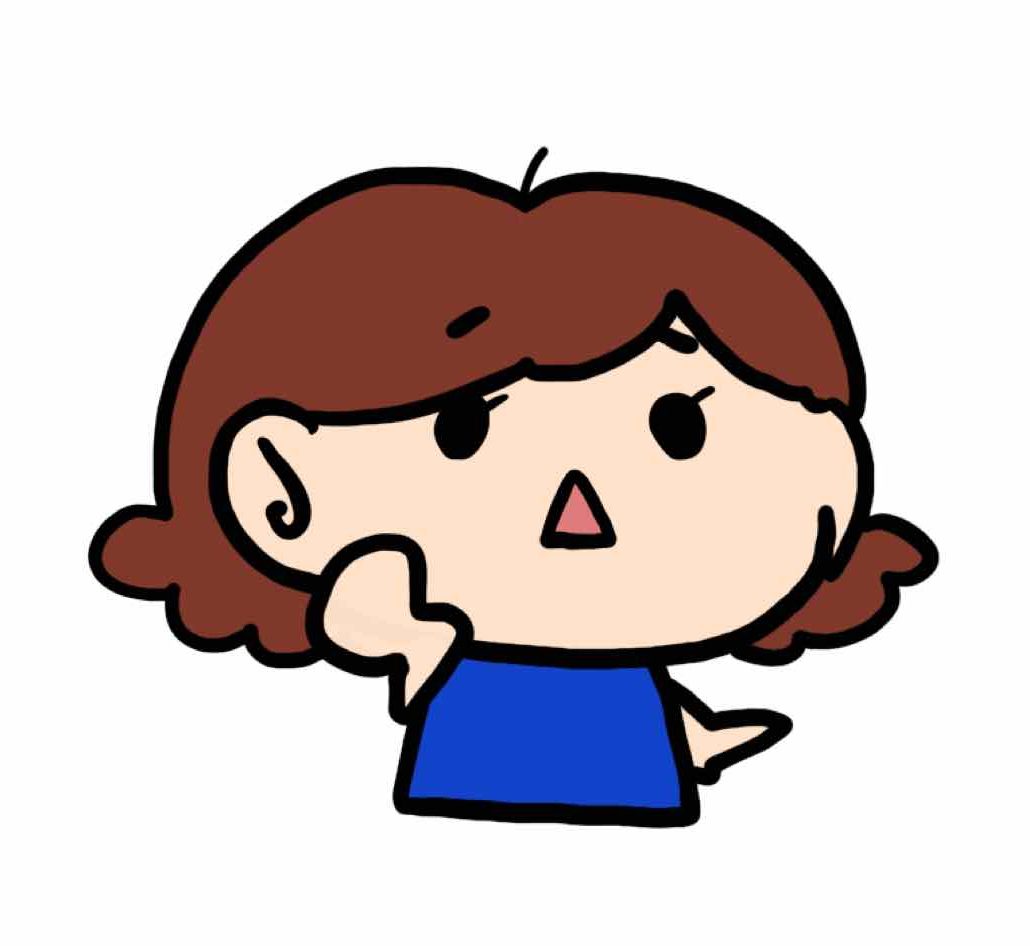リモートワークが本格化してきたし、そろそろ自宅のワークスペースを整えたいな・・・。
デスク、チェア、PCスタンドなど買った時期、選んだポイントを紹介していきます。
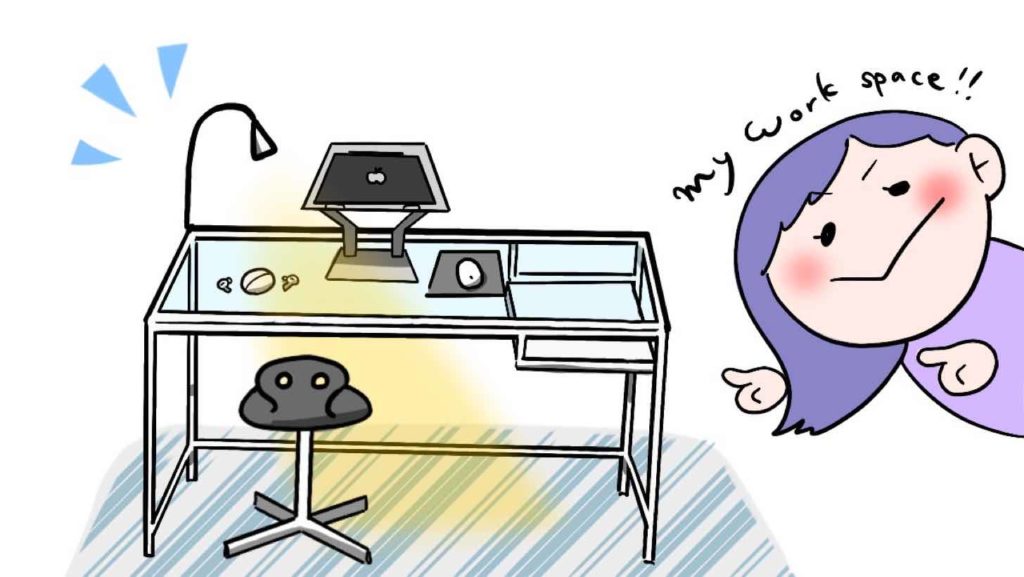
デスク
デスクはIKEAのネットストアで2019年秋頃購入。
こちらのデスクは組立が少し大変でした。男性の力と電動ドライバーがあってようやく完成しました。

- VITTSJÖ ヴィットショー
- IKEA
- 4,999円(税込)
- ラップトップテーブル
- ガラス
- 幅: 100 cm
- 奥行き: 36 cm
- 高さ: 74 cm
- 最大荷重: 25 kg
ガラス製でシンプルな作りが気に入ってます。軽いので模様替えがしやすいのも個人的にポイント高いです。(←しょっちゅう模様替えをする人)
部屋が狭いのと作業スペースはそんなに必要なかったので、奥行き狭めのデスクにしました。
ガラスでちょっと注意が必要なのは、割れる危険性があることと、足元が見えること(撮影には不向き)、指紋がつくこと。マウス使うならマウスパットが必要なこと。
それまでは折りたたみ式のローテーブルで畳に座って作業していました。数分なら大丈夫ですが1時間超えると腰が痛くなたり、足が痺れたり・・・。仕事にならない!

チェア
チェアもデスクと同時期にIKEAのオンラインサイトで購入。
取り敢えず座れればいいやという安易な考えで一番お手頃価格だったモルテを購入しました。

- MOLTE モルテ
- IKEA
- 1,999円(税込)
- デスクチェア、グレー
- 幅: 40 cm
- 奥行き: 42 cm
- 高さ(最大): 73 cm
購入した時期はテレワークはなかったので帰宅後に使用する程度だったので十分でしたが、今は終日テレワーク。流石にお尻が痛くなってきました。。。。
直接座ると硬いのでJimu fabさんの美姿勢サポートクッションを使ってます。それでも座り続けると凝ってきます!笑
新調しようかなと検討中。

| 【公式】Jimu fab ジム 美姿勢サポートクッション(ウォーターリーフ) [ クッション 腰痛対策 座布団 骨盤矯正 オフィス用 デスクワーク かわいい シートクッション 骨盤クッション いす 座布団 姿勢矯正 オフィスチェア ジムファブ 腰痛 骨盤座布団 ] 価格:3850円(税込、送料別) (2020/6/23時点) |
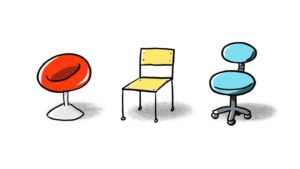
ライト
2020年4月頃購入。パソコンだけならライトいらないかなと思ってましたが、書類書くときとか本を読んだりするときに何かと不便でした。買って正解でした。
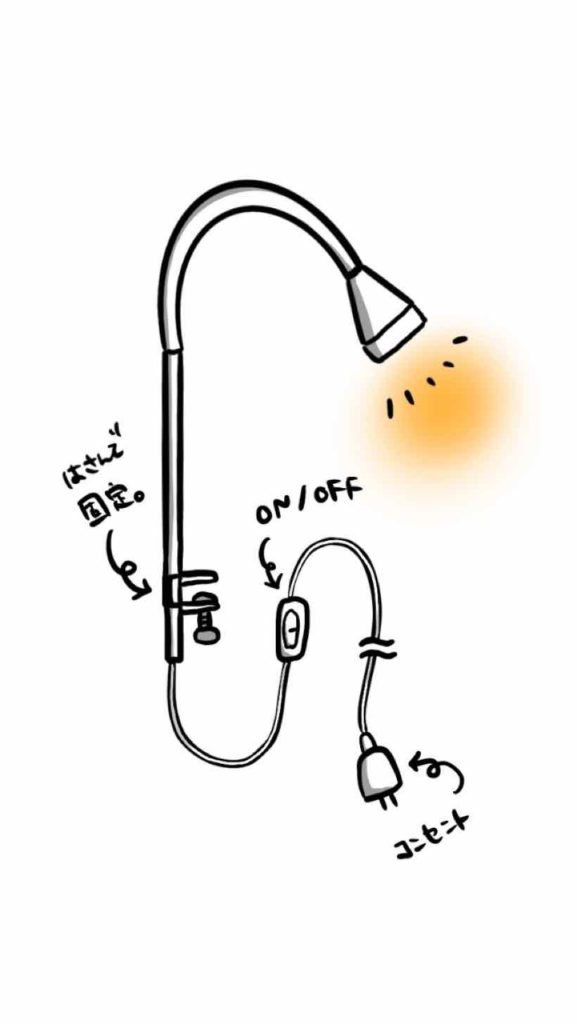
- NÄVLINGE ネーヴリンゲ
- IKEA
- 1,999円(税込)
- 光束: 220 ルーメン
- 長さ: 63 cm
- コードの長さ: 2.0 m
- 出力: 1.9 W
- 推定寿命: 25000 時間
ちょっと強めのオレンジの光。これが結構集中できたりします。
部屋の明かりは消して、このライトだけにして作業したりしてます。部屋の雰囲気がガラリと変わるので、仕事とプライベートのON/OFFになってます。
自由に曲げられるので、寝る前は上向きにしてウォールライトがわりにしてます。オレンジの光が眠気をさそてくれます。(多分)その光の中で読書したり、日記を書いたりしてます。
ノートパソコン・タブレット用スタンド
本格的にテレワークがスタートしてから購入しました。2020年5月ごろです。
職場でPC作業する時も画面を目線の高さに上げて作業してました。
PCの画面を目線の高さに上げることで猫背やスマホ首を改善でき、肩こりや腰痛を予防できます。
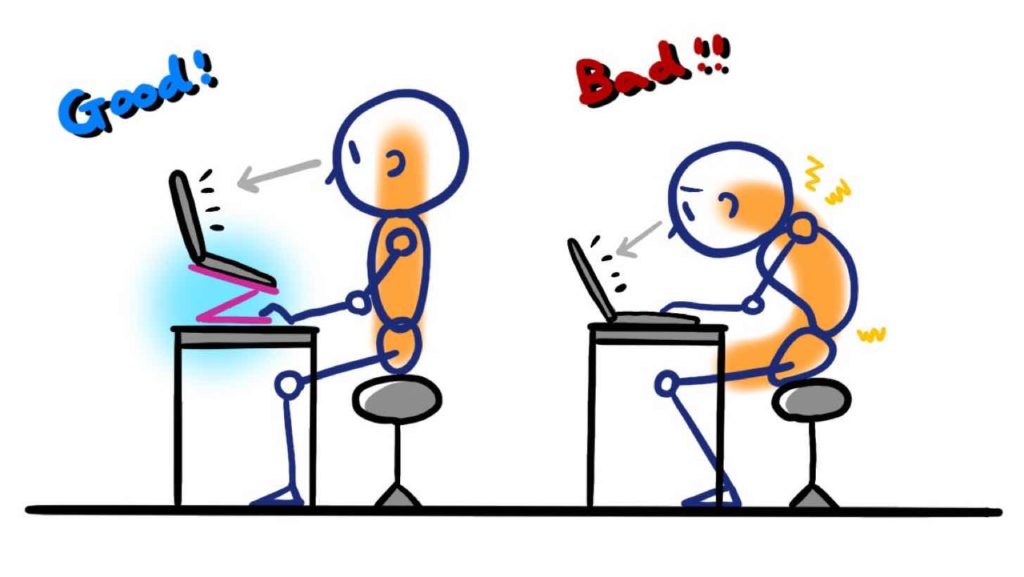
こちらを自宅のテレワーク環境に導入してから、猫背が改善されて肩こりなくなりました。机より椅子より一番大事かもです。(職場の時から使えば良かったなと思います。)
これを買う前は箱や本の上に乗せて高さ作ってましたが画面角度の調整が難しく微妙でした。それに本や箱では不安定でした。
ちょっとお高いですが値段の価値ありな商品です。
ただ、かさばるし、重いので、持ち歩きはオススメしません。自宅での使用のみ。
高さ調整できるので、iPadでApple Pencilを使うときは低く、タイピングするときは高くしてます。
高さの調整は硬いので少し面倒ですが、硬いお陰で、スタンド上で力を入れても大丈夫です。
Bluetoothキーボード
2019年秋頃に購入。ノートパソコンをスタンドに置いたら、キーボードが高い位置にきてしまいます。それでは腕が疲れてしまうので、Bluetoothキーボードは必須です。
それにiPadなどのタブレットやスマホで長文を入力する際にも使えます。
当時は通勤中にも使いたかったので軽いBluetoothキーボードにしました。これは本当に軽い。鞄に入れてることを忘れるくらいの軽さです。
- logicool
- 9,768円(税込)
- 厚さ0.6mm
- 奥行き13.7cm
- 横幅24.2cm
- 重さ180g
タイピングはほぼ無音。(気にならない程度)カフェや移動中にタイピングしたい人には最適かもです。
Fabric Skinという頑丈な素材でできているみたいで、飲み物をこぼしても染み込みません。(横の穴のところから入れたら🙅♀️アウトですが)何回かこぼしてますが、表面拭くだけでOKなので安心して使えます。
あと充電がめちゃくちゃ持ちます。半年ほど使いましたが最近1度充電しました。(半年に一回)そのくらい長持ち!
マウス
マウスは2020年5月頃にMagic Mouse 2を購入。
キーボードと同じ理由で、ノートパソコンの高さをスタンドで上げたので、机の上でマウスを使う方がスムーズなので購入しました。
マウスは特にこだわり無かったので、周辺機器(iPad、iPhone)と合わせてApple製にしました。
スワイプ、スクロール、戻る進むがマウスのタッチ操作でできるのがとても便利。機能が充実しているのに見た目はシンプルなところも気に入ってます。
完全ワイヤレスイヤフォン
AirPods Proは2020年4月ごろから使うようになりました。
家で集中して作業をしたくてAirPodsProを購入。ノイズキャンセリング機能が付いているので、雑音を消してくれます。
私は実家に住んでいるので家族の生活音を遮断して集中したいときに使います。ただ、SONYのノイズキャンセリングよりは音を取り込むので、完全無音にはなりません。良くも悪くも。。。
不意に話しかけられたり、移動中に使ったりする場合は車の音や近くの人の声は聞こえるので便利です。
でも、やっぱりSONYのヘッドフォン欲しくなっちゃうなあ。笑
最後に
いかがでしたか。
テレワーク環境を整える参考になれば嬉しいです。今後もテレワーク環境は随時アップデートしていく予定なので、また変化があればブログで紹介します!
最後まで読んでくださりありがとうございました。